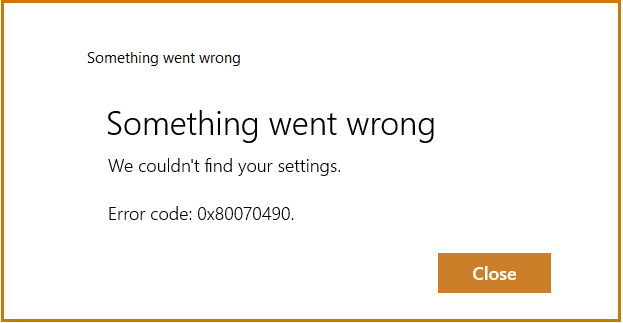
El sistema operativo Windows 10/11 tiene Correo y Calendario incorporados para proporcionar funciones como acceder a múltiples servicios de correo electrónico como Gmail, Yahoo, Hotmail, etc. y organizarlos. La aplicación es muy fácil de configurar, sin embargo, algunos usuarios mencionaron que al intentar agregar su cuenta de correo electrónico se encontraron con el error 0x80070490 de la aplicación de correo de Windows, no pudimos encontrar el error de configuración, lo que les impidió agregar la cuenta.
Existen múltiples causas por las cuales el usuario puede encontrarse con este código de error, incluida la aplicación de correo y calendario desactualizada, la mala gestión de la configuración de problemas de privacidad, no tener una cuenta agregada a la aplicación Calendario o un problema dentro de la propia aplicación de correo. Además, también hay muchos otros factores que pueden ser el desencadenante del problema.
Si se enfrenta al mismo código de error en su aplicación de correo, no se preocupe, se puede solucionar fácilmente. Hemos mencionado todos los métodos y soluciones posibles en el siguiente artículo para resolver el problema.
Resolver el código de error de la aplicación de correo de Windows
Como dijimos anteriormente, hay otras razones para que ocurra el código de error, por lo tanto, deberá seguir estos métodos uno por uno para verificar cuál funciona mejor para usted.
Método 1: actualizar la aplicación de correo y calendario
La aplicación desactualizada tiende a causar problemas y este código de error podría ser uno de ellos. Además, los problemas también se corrigen con una nueva actualización. Estos son los pasos para hacerlo:
- Inicie Microsoft Store desde el menú Inicio.
- Desde la esquina superior derecha, haga clic en el icono de tres puntos.
- Elija Descargar y actualizaciones del menú desplegable.
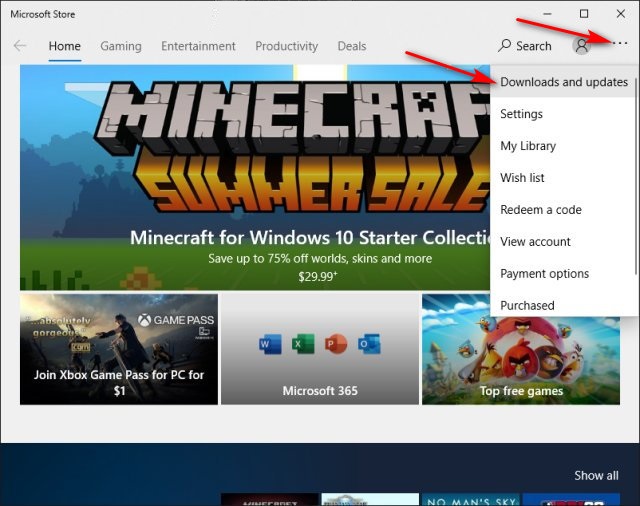
- Ahora, busque Correo y calendario en la lista de aplicaciones instaladas.
- Descargue la última actualización e instálela.
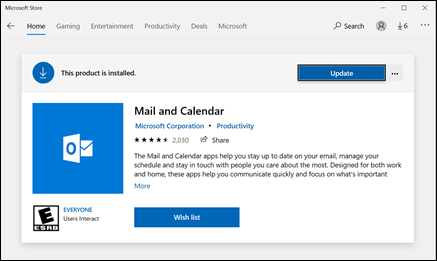
- Después de la actualización, abra el juego y verifique el error.
Método 2: en la configuración de privacidad, habilite el acceso al correo electrónico
De forma predeterminada, el acceso al correo electrónico está activado en la configuración de privacidad, pero a veces se desactiva. Si su configuración está deshabilitada, deberá habilitarla siguiendo estas instrucciones:
- Abra el menú Inicio y vaya a la barra de búsqueda.
- Escriba la configuración de privacidad y elija la primera de la lista de mejores coincidencias.
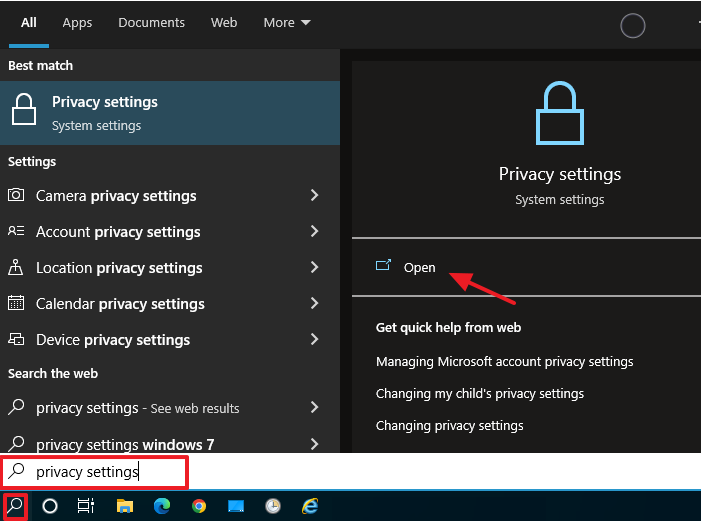
- En el menú del lado izquierdo, seleccione Correo electrónico en la sección Permiso de la aplicación.
- Verifique el acceso al correo electrónico para este dispositivo si está encendido o apagado.
- Active la opción Permitir que las aplicaciones accedan a su correo electrónico.
- Además, active la opción de Correo y Calendario en Elija qué aplicaciones pueden acceder a su correo electrónico.
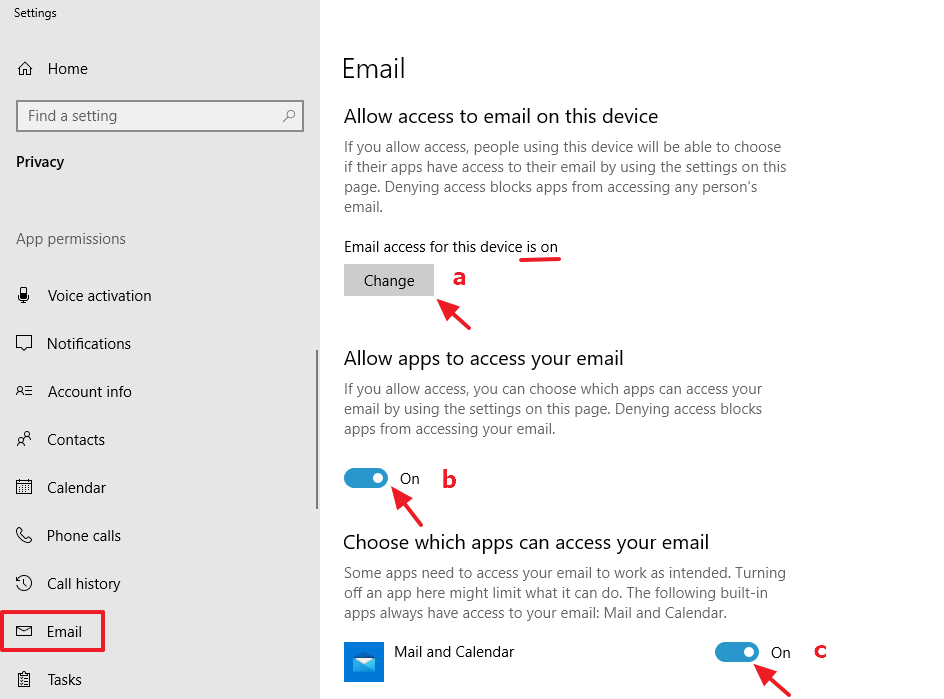
- Después de alternar las opciones enumeradas, abra la aplicación Correo y vea si el error persiste.
Método 3: Agregar cuenta en la aplicación de calendario
En sitios web de foros como Reddit, descubrimos que algunos usuarios han resuelto su código de error agregando primero una cuenta en la aplicación de calendario. También puede hacer lo mismo a través de estos pasos enumerados:
- Inicie la aplicación Calendario en su sistema.
- Agregar cuenta desde la página de inicio de sesión.
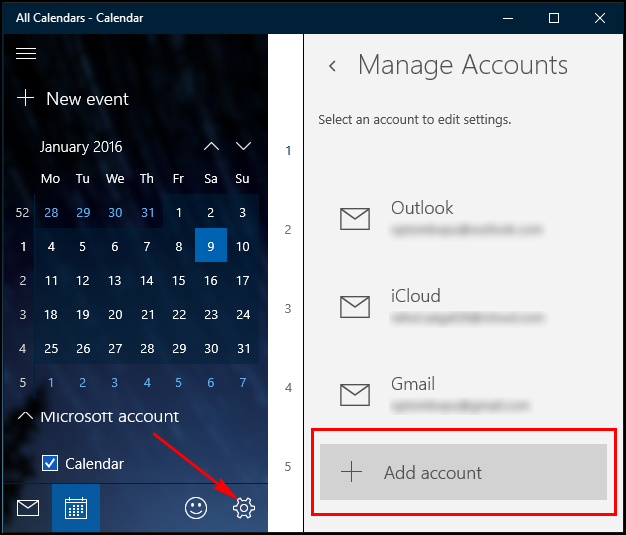
- Ingrese las credenciales requeridas como Nombre de usuario y Contraseña.
- Siga el resto del procedimiento y complete la configuración.
- Después de iniciar sesión con éxito en la aplicación Calendario, reinicie su computadora.
- Abra la aplicación principal e intente agregar su cuenta y verifique el código de error.
Método 4: restablecer la aplicación de correo y calendario a los valores predeterminados de fábrica
Podría haber algún problema con la configuración o los archivos relacionados con la aplicación de correo que está provocando que aparezca el error. Para deshacerse del problema, puede restablecer la configuración predeterminada de la aplicación. Estas son las instrucciones sobre cómo hacerlo:
- Abra la aplicación Configuración desde el menú Inicio.
- Vaya a la sección Aplicaciones.
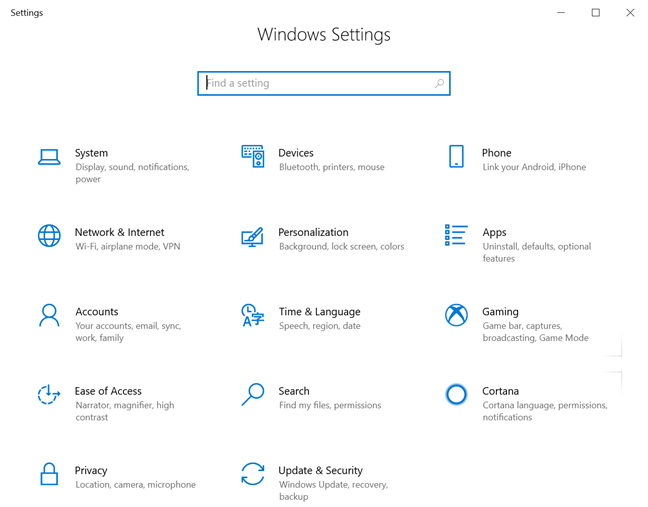
- Ahora, en el menú del lado izquierdo, elija Aplicaciones y funciones.
- Busque Correo y Calendario en la lista de aplicaciones instaladas.
- Haga clic en él y luego seleccione la opción avanzada.
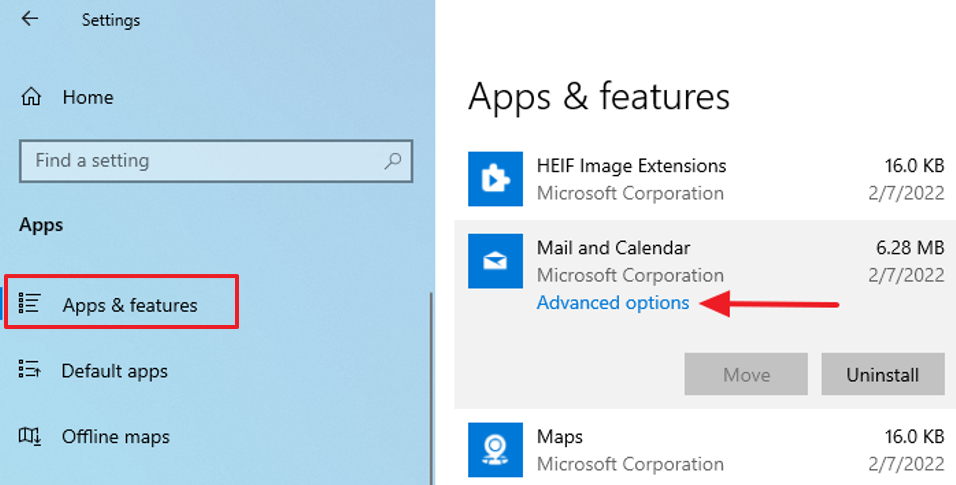
- En la siguiente ventana, haga clic en el botón Restablecer.
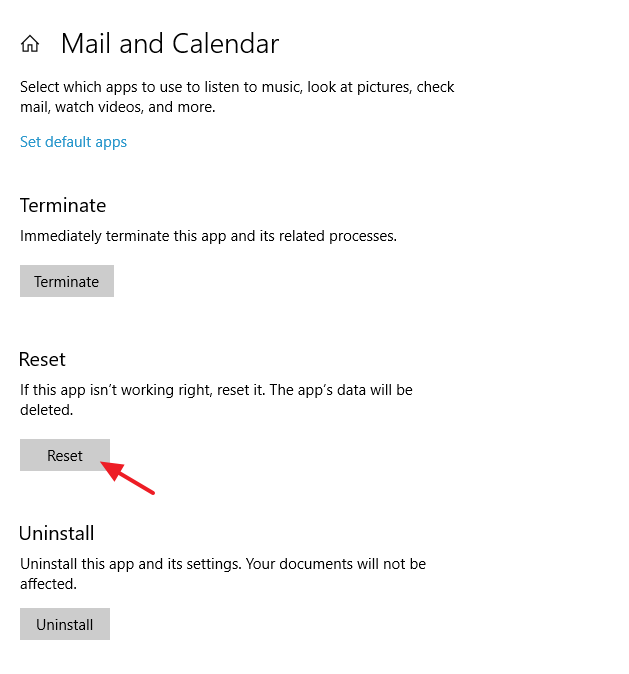
- Siga los pasos y ejecute el procedimiento de reinicio.
- Intente agregar una cuenta a su aplicación de correo después del reinicio para verificar si funciona.
Método 5: eliminar e instalar la aplicación de correo y calendario
Si ninguno de los métodos funcionó para usted, la última opción que le queda es eliminar por completo la aplicación Correo y calendario y volver a instalarla. Así es como lo haces:
- Inicie la aplicación Configuración y vaya a la opción Aplicaciones y funciones.
- En la lista de aplicaciones instaladas, busque Correo y calendario.
- Haga clic en él y elija Desinstalar.
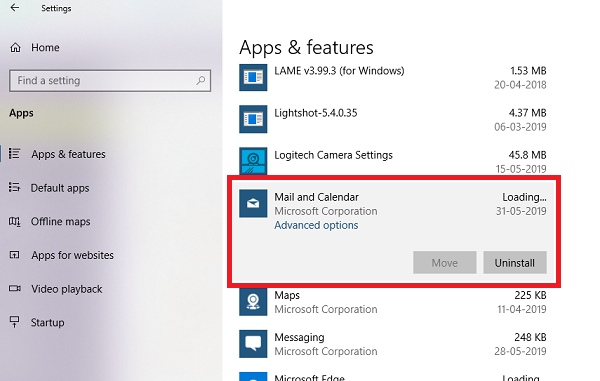
- Siga el procedimiento en pantalla y complete el procedimiento de desinstalación.
- Después de eliminar con éxito, abra Microsoft Store.
- Vaya a la barra de búsqueda y escriba Correo y calendario.
- Haga clic en el botón Obtener y descargue la aplicación.
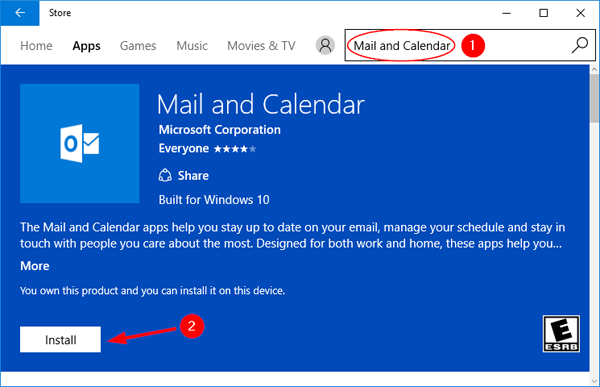
- Después de la instalación, abra la aplicación y verifique si el problema persiste.
Conclusión
Si tiene varias cuentas de correo electrónico en diferentes plataformas, la aplicación Mail and Calendar es muy esencial para usted y enfrenta problemas como el error de la aplicación Windows Mail 0x80070490, no pudimos encontrar su configuración, puede volverse realmente problemático para usted. Por esa razón, hemos enumerado todos los métodos posibles y sus instrucciones adecuadas en el artículo anterior.